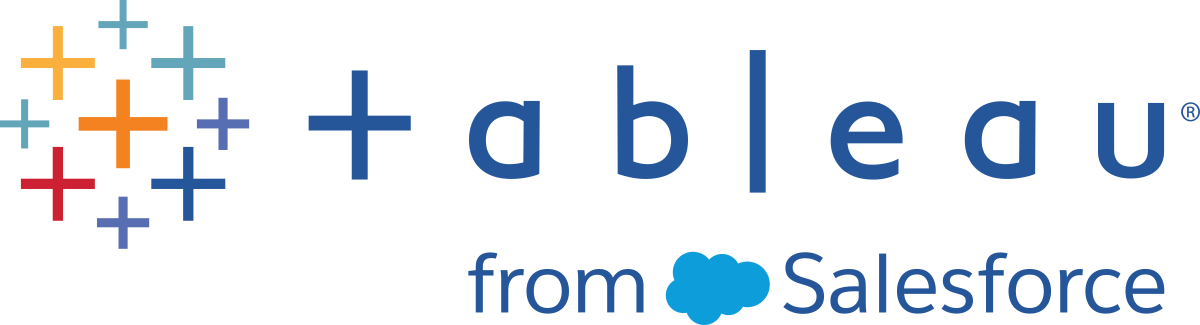Automatizar tareas de actualización de extractos desde la línea de comando
Puede automatizar las tareas de actualización de extracciones con la utilidad de línea de comandos de extracción de datos de Tableau. Esta utilidad de línea de comandos se incluye en Tableau Desktop y permite actualizar fuentes de datos de extracción publicadas o anexar datos a estas desde un archivo.
Los requisitos para utilizar la utilidad de línea de comandos de extracción de datos de Tableau son los siguientes:
Está disponible con Tableau Desktop en Windows y solo se puede ejecutar en un sistema Windows.
No está disponible con la versión de prueba de Tableau Desktop.
Puede utilizarse para extraer fuentes de datos que no usen OAuth.
Puede utilizarla únicamente para actualizar fuentes de datos de conexión única. No funciona con las fuentes de datos de varias conexiones.
Obsoleto en octubre de 2022: Esta utilidad no está disponible en versiones posteriores debido al requisito de autenticación multifactor(El enlace se abre en una ventana nueva) en Tableau Cloud. Para actualizar las fuentes de datos o datos de conexiones virtuales a las que Tableau Cloud no puede acceder directamente, use Tableau Bridge. Para obtener más información, consulte Configurar un programa de actualización de Bridge(El enlace se abre en una ventana nueva).
Para iniciar trabajos de actualización usando un script, use tabcmd refreshextracts(El enlace se abre en una ventana nueva) o la API de REST Ejecutar tarea de actualización de extracción(El enlace se abre en una ventana nueva).
Ejecutar la utilidad
Abra la línea de comando como administrador y cambie al directorio bin de Tableau Desktop. Por ejemplo:
cd C:\Program Files\Tableau\Tableau 2022.4\binUse uno de los comandos siguientes (agregue parámetros como se describe posteriormente en las tablas).
tableau refreshextracttableau addfiletoextract
Nota: Al usar la utilidad, siempre especifique tableau en la línea de comando en scripts, nunca tableau.exe.
Nota: Para solucionar el problema, compruebe los registros en el archivo tableaucom.txt en la carpeta \Mi repositorio de Tableau\Logs.
Nota: En un ambiente de sitios múltiples, especifique el sitio al que se aplica el comando.
La sintaxis y los parámetros para el comando tableau refreshextract
Utilice tableau refreshextract para actualizar una extracción en Tableau Server o Tableau Cloud. Actualizar un extracto actualiza un extracto existente con cualquier modificación que se haya realizado en la fuente de datos desde la última actualización.
Para ver la ayuda para este comando, escriba en la línea de comando de Windows el siguiente comando:
tableau help refreshextract
Uso de parámetros
Todas las opciones tienen una forma completa que puede usar con un guion doble (por ejemplo,
--server).Algunas opciones también tienen una forma corta que se puede usar con un solo guion (por ejemplo,
-s).Si el valor de una opción contiene espacios, enciérrelo entre comillas.
La fuente de datos que se actualiza debe ser la original, no una con formato
.hyper.
opciones de comando tableau refreshextract
| Forma corta | Forma completa | Descripción |
--source-username <user name> | Nombre de usuario válido para la conexión a la fuente de datos. Utilice esta opción con
Nota: Debe proporcionar el nombre de usuario y la contraseña al actualizar un extracto publicado, aunque la fuente de datos se haya publicado originalmente con las credenciales incrustadas. | |
--source-password "<password>" | La contraseña del usuario de la fuente de datos. | |
o
| Ruta de acceso y nombre de archivo de la fuente de datos que se va a actualizar en el servidor. Por ejemplo: Para actualizar una fuente de datos de varios archivos, pase la ruta de acceso a una carpeta que contenga los archivos de datos. Por ejemplo: Si el archivo se encuentra en un recurso compartido de la red, use el formato UNC para la ruta: | |
--force-full-refresh | Si la fuente de datos se configura para actualizaciones incrementales, use esta opción para forzar una actualización de extractos completa. Si no se incluye esta opción, se realizará una actualización incremental. No todas las fuentes de datos admiten actualizaciones incrementales. | |
-s <server http address> | --server <URL> | La URL para el Tableau Server en el que se publicaron los datos. Para Tableau Cloud, especifique |
-t <site id> | --site <siteid> | En un ambiente de sitios múltiples, especifica el sitio al que se aplica el comando. Para Tableau Cloud, use este argumento si su nombre de usuario está asociado con más de un sitio. Para Tableau Server, si no especifica un sitio, se asume el sitio predeterminado. El ID de sitio es independiente del nombre de sitio, y se indica en la URL cuando ve el sitio en un explorador. Por ejemplo, si la URL para la página que ve tras iniciar sesión en Tableau Cloud es https://online.tableau.com/t/vernazza/views el ID de sitio es vernazza. |
--datasource <datasource> | Nombre de la fuente de datos, como aparece en Tableau Server o Tableau Cloud. | |
--project <projectname> | El proyecto al cual pertenece la fuente de datos. Si se omite esta opción, se asume el proyecto predeterminado. Si el proyecto que desea especificar es un proyecto secundario anidado a una jerarquía de proyecto, debe usar este parámetro junto con el parámetro | |
--parent-project-path path/to/project. | Si un proyecto en el que se publica la fuente de datos no está en el nivel superior de una jerarquía de proyecto, use este parámetro junto con el parámetro Use el siguiente carácter de barra ( Por ejemplo, para un proyecto llamado Sandbox, en el proyecto Social, en el nivel superior de Marketing:
| |
-u <user name> | --username <username> | Usuario de Tableau Server o Tableau Cloud válido. |
-p "<password>" | --password "<password>" | Contraseña para el usuario de Tableau Server o Tableau Cloud especificado. |
--proxy-username <username> | El nombre de usuario para un servidor proxy. | |
--proxy-password "<password>" | La contraseña para un servidor proxy. | |
-c "<path and file name>" | --config-file "<path and file name>" | La información de ruta y nombre de archivo de un archivo que contiene opciones de configuración para el comando. La ruta de acceso siempre se debe delimitar mediante comillas dobles. Para obtener más información, consulte Uso de un archivo de configuración a continuación. |
Comando de ejemplo tableau refreshextract
El siguiente comando actualiza un extracto llamado CurrentYrOverYrStats que se ha publicado en Tableau Cloud. Este comando especifica lo siguiente:
- Usuario y contraseña de Tableau Cloud.
- Sitio y nombres de proyecto de Tableau Cloud.
- La fuente de datos, que en este caso es hospedada por un proveedor de fuente de datos basado en la nube (por ejemplo, Salesforce.com), y el nombre de usuario y contraseña para iniciar sesión en la fuente de datos hospedada.
C:\Program Files\Tableau\Tableau 2022.4\bin>tableau refreshextract --server https://online.tableau.com --username email@domain.com --password "OurServerPwd" --site vernazza --project "New Animations" --datasource "CurrentYrOverYrStats" --source-username database_user@hosted_datasource_provider.com --source-password "db_password"
Para actualizar un extracto de fuentes de datos basadas en archivos, proporcione la ruta del archivo original en el que se basó para crear el extracto. Si el archivo se encuentra en un recurso compartido de la red, use el formato UNC en vez de una unidad asignada.
C:\Program Files\Tableau\Tableau 2022.4\bin>tableau refreshextract --server https://online.tableau.com --username email@domain.com --password "OurServerPwd" --site vernazza --project "New Animations" --datasource "CurrentYrOverYrStats" --original-file "\\server\path\filename.csv"
Sintaxis para tableau addfiletoextract
Use tableau addfiletoextract para anexar contenido del archivo a un extracto publicado en Tableau Server o Tableau Cloud. Este comando combina ambos archivos.
Si desea simplemente actualizar un extracto existente con los últimos cambios, use el comando refreshextract en su lugar. Usar addfiletoextract para actualizar un extracto existente duplicará los datos en su lugar.
Para ver la ayuda para este comando, escriba en la línea de comando de Windows el siguiente comando:
tableau help addfiletoextract
Todas las opciones tienen una forma completa que puede usar con un guion doble (por ejemplo, --server). Algunas opciones también tienen una forma corta que se puede usar con un solo guion (por ejemplo, -s). Si el valor de una opción contiene espacios, enciérrelo entre comillas.
opciones de comando addfiletoextract de tableau
| Forma corta | Forma completa | Descripción |
--file <path and file name> | La información de ruta y nombre de archivo de un archivo de datos que contiene los datos que anexar. El archivo puede ser Excel, Access, una extracción de datos de Tableau o un archivo de texto delimitado. No puede estar protegido por contraseña. Use el formato UNC si el archivo está en un recurso de uso compartido de red. Por ejemplo: | |
-s <server http address> | --server <URL> | La URL para el Tableau Server en el que se publicaron los datos. Para Tableau Cloud, especifique |
-t <site id> | --site <site id> | En un ambiente de sitios múltiples, especifica el sitio al que se aplica el comando. Para Tableau Cloud, debe incluir este argumento si su nombre de usuario está asociado con más de un sitio. Para Tableau Server, si no especifica un sitio, se asume el sitio predeterminado. |
--datasource <datasource> | Nombre de la fuente de datos, como aparece en Tableau Server o Tableau Cloud. | |
--project <projectname> | El proyecto al cual pertenece la fuente de datos. Si se omite esta opción, se asume el proyecto predeterminado. Si el proyecto que desea especificar es un proyecto secundario anidado a una jerarquía de proyecto, debe usar este parámetro junto con el parámetro | |
--parent-project-path path/to/project. | Si un proyecto en el que se publica la fuente de datos no está en el nivel superior de una jerarquía de proyecto, use este parámetro junto con el parámetro Use el siguiente carácter de barra ( Por ejemplo, para un proyecto llamado Sandbox, en el proyecto Social, en el nivel superior de Marketing:
| |
-u <username> | --username <username> | Usuario de Tableau Server o Tableau Cloud válido. |
-p "<password>" | --password "<password>" | Contraseña para el usuario de Tableau Server o Tableau Cloud especificado. |
--proxy-username <username> | El nombre de usuario para un servidor proxy. | |
--proxy-password "<password>" | La contraseña para un servidor proxy. | |
-c "<path and filename>" | --config-file "<path and filename>" | La información de ruta y nombre de archivo de un archivo que contiene opciones de configuración para el comando. La ruta de acceso siempre se debe delimitar mediante comillas dobles. Para obtener más información, consulte Uso de un archivo de configuración a continuación. |
Comando de ejemplo tableau addfiletoextract
C:\Program Files\Tableau\Tableau 2022.4\bin>tableau addfiletoextract --server https://online.tableau.com --username email@domain.com --password "OurServerPwd" --site vernazza --project "New Animations" --datasource "CurrentYrOverYrStats" --file "C:\Users\user2\Documents\DataUploadFiles\AprMay.csv"
Puede usar un editor de texto sencillo (como Bloc de notas o TextEdit) para crear un archivo de configuración (con la extensión .config) que se puede usar con tableau refreshextract o tableau addfiletoextract. Un archivo de configuración puede ser útil si espera actualizar la misma fuente de datos varias veces a través del tiempo. En lugar de tener que escribir las mismas opciones cada vez que ejecute un comando, especifica el archivo de configuración. Un archivo de configuración tiene la ventaja de no exponer nombres de usuario y contraseñas en la línea de comando.
Por ejemplo, supongamos que creó un archivo llamado config.txt y lo guardó en su carpeta Documentos. Y en el archivo, incluyó la información de parámetros que se muestra a continuación.
Para una extracción de una fuente de datos hospedada, publicada en Tableau Cloud, donde servidor es https://online.tableau.com:
server=https://online.tableau.com
site=vernazza
username=email@domain.com
password=OurPassword
project=New Animations
datasource=CurrentYrOverYrStats
source-username=database_user@hosted_datasource_provider.com
source-password=db_password
Referencia al archivo de configuración desde la línea de comando
Después de crear el archivo de configuración, ejecute el comando tableau refreshextract o el comando tableau addfiletoextract apuntando al archivo de configuración como la única opción de uso en la línea de comando y delimitando mediante comillas dobles la ruta de acceso al archivo de configuración. La sintaxis es la siguiente:
tableau refreshextract --config-file "<path>"
Por ejemplo, para actualizar el extracto especificado en la muestra en la sección Crear el archivo de configuración, ejecutaría el siguiente comando (asegurándose de trabajar en directorio bin de su versión de Tableau Desktop):
C:\Program Files\Tableau\Tableau 2022.4\bin>tableau refreshextract --config-file "C:\Users\user1\Documents\config.txt"
Diferencias de sintaxis para archivos de configuración
La sintaxis para especificar opciones dentro de un archivo de configuración difiere de la sintaxis que usa en la línea de comando en las siguientes formas:
- Los nombres de opciones no comienzan con guiones.
- Debe usar un signo igual (sin espacios) para separar los nombres de opciones de los valores de opciones.
- Los signos de pregunta no son necesarios (o permitidos) alrededor de valores, incluso cuando incluyen espacios (como para la opción
projecten el ejemplo anterior).
Use el Programador de tareas de Windows para actualizar extractos
Puede usar el Programador de tareas de Windows, en combinación con Utilidad de línea de comando de extracción de datos de Tableau, para automatizar actualizaciones regulares a las fuentes de datos de Tableau Cloud desde dentro de su firewall corporativo. De este modo, puede configurar tareas para que ocurran una vez al día, una vez a la semana, una vez al mes o tras un evento del sistema específico. Por ejemplo, puede ejecutar la tarea al iniciar el equipo.
Para obtener más información, consulte la página Programador de tareas: cómo…(El enlace se abre en una ventana nueva) en la biblioteca de Microsoft TechNet.